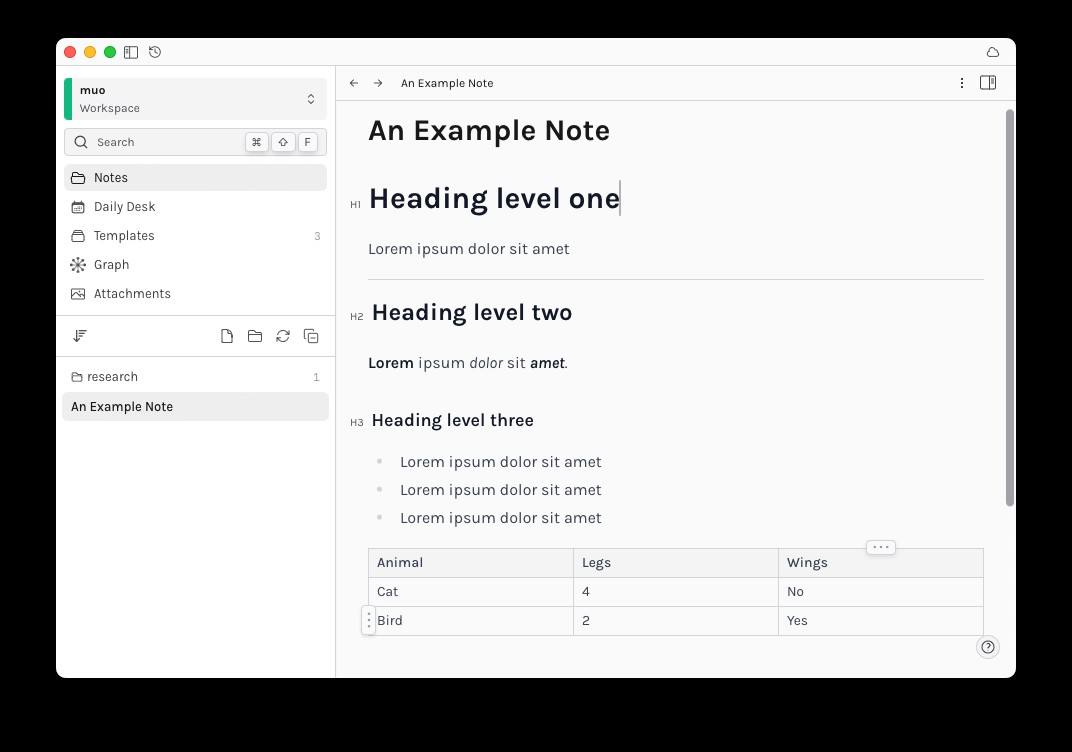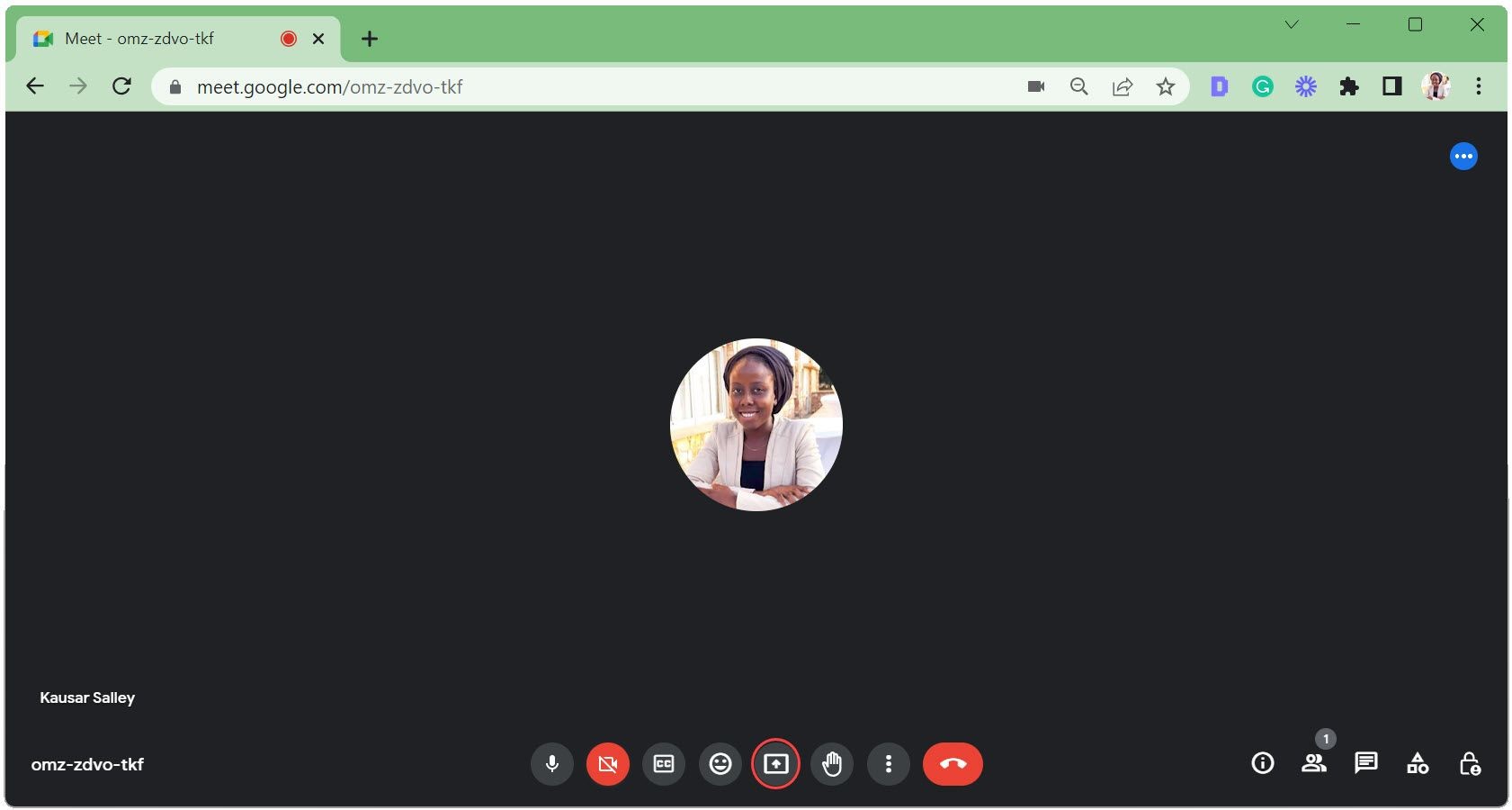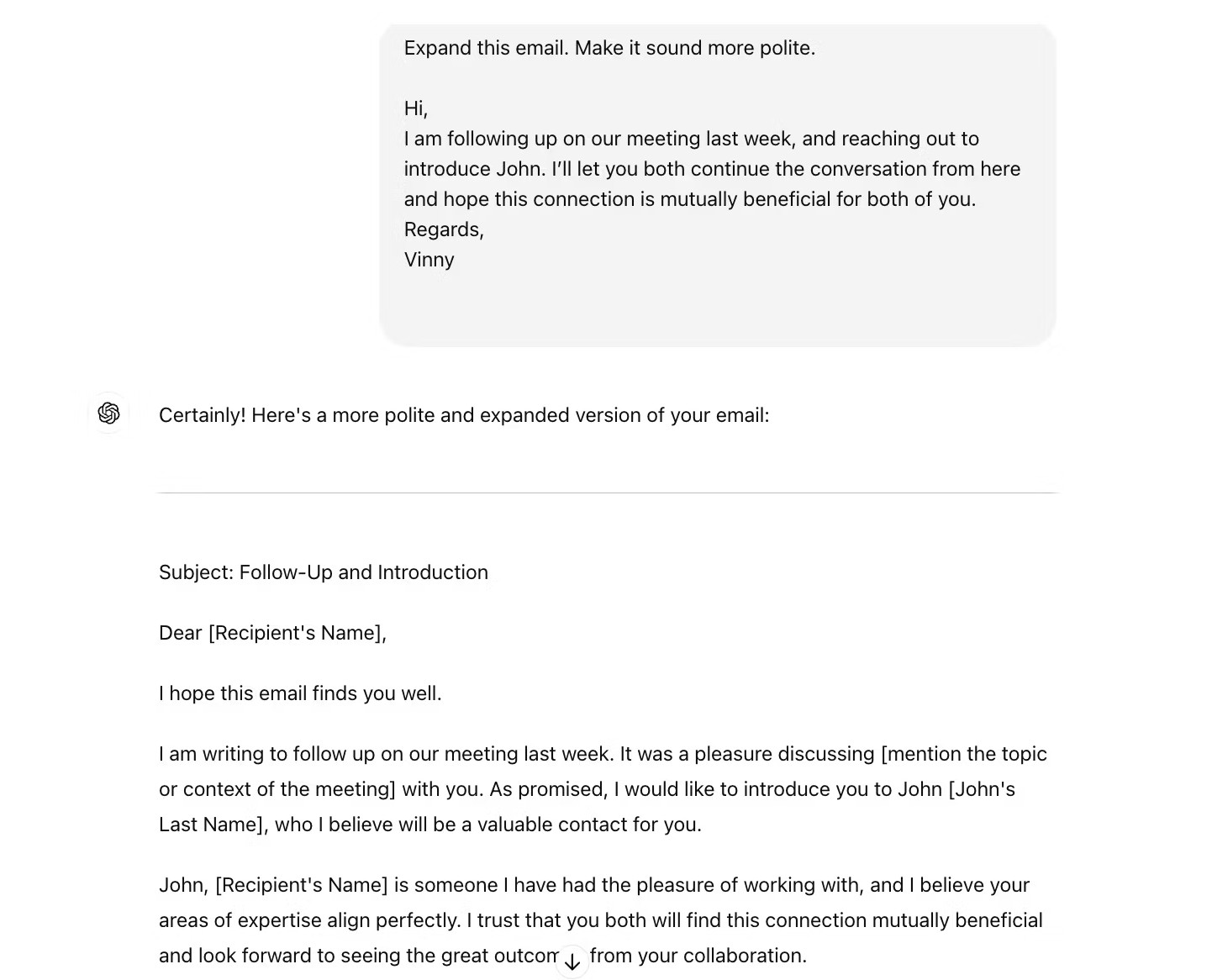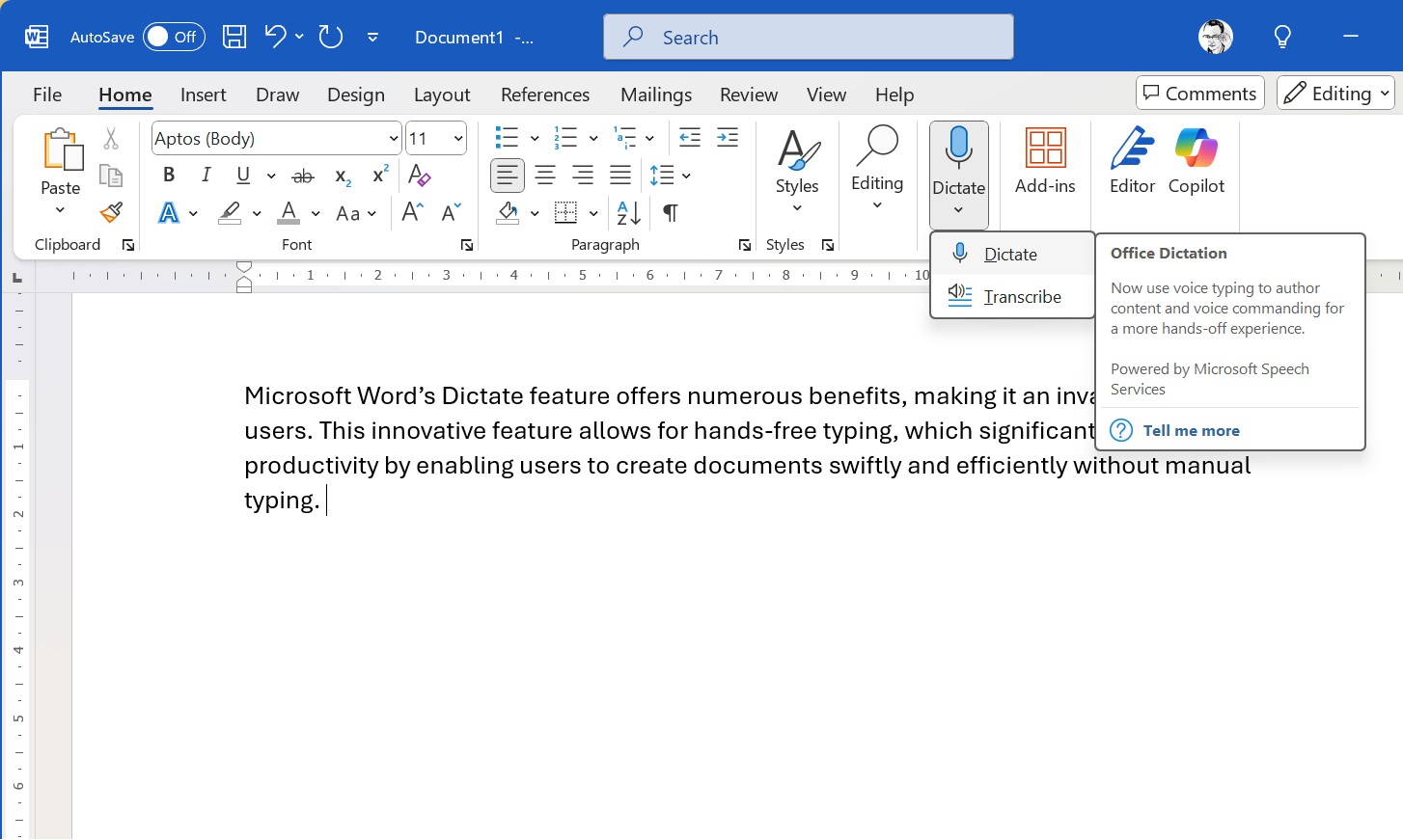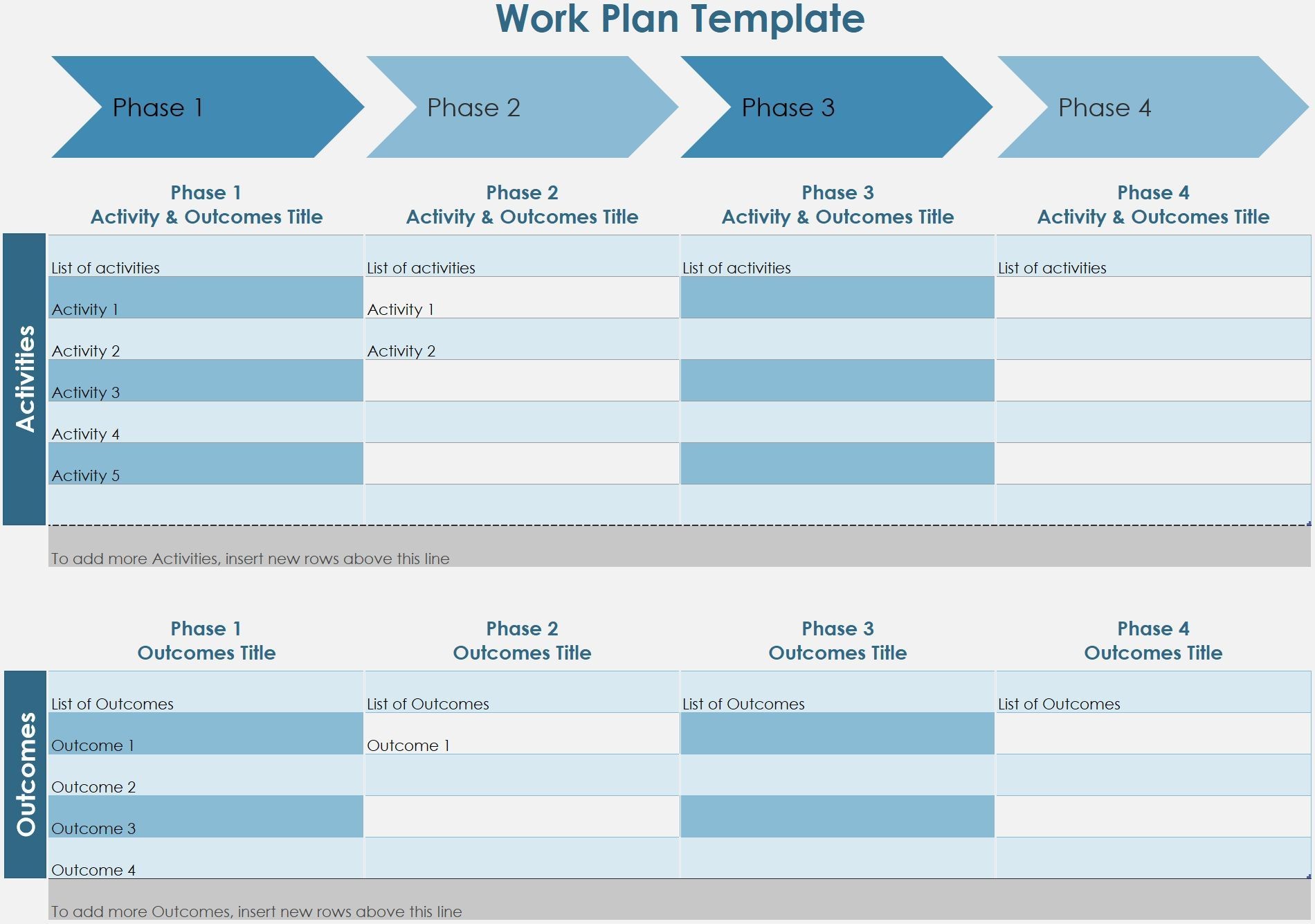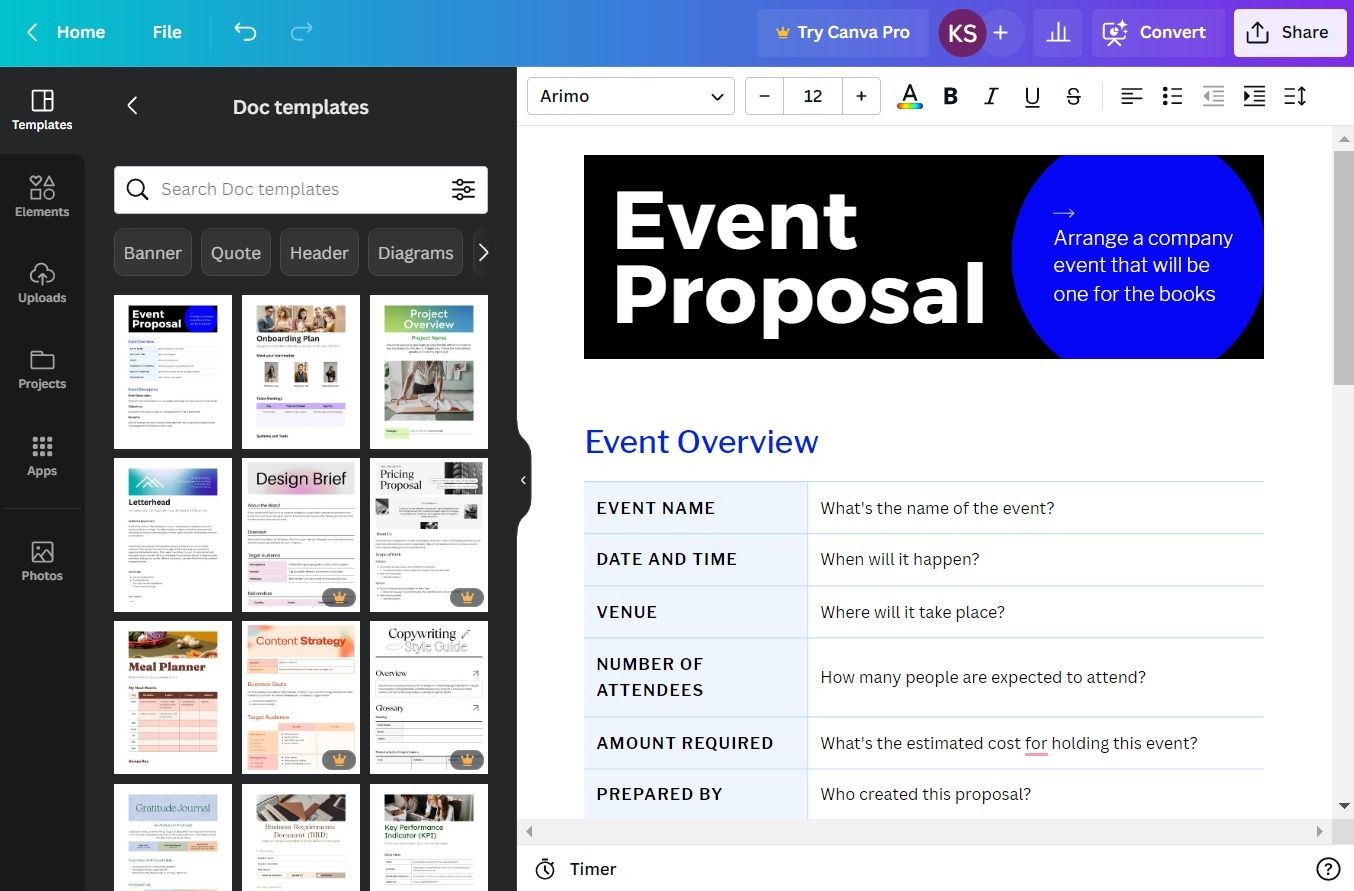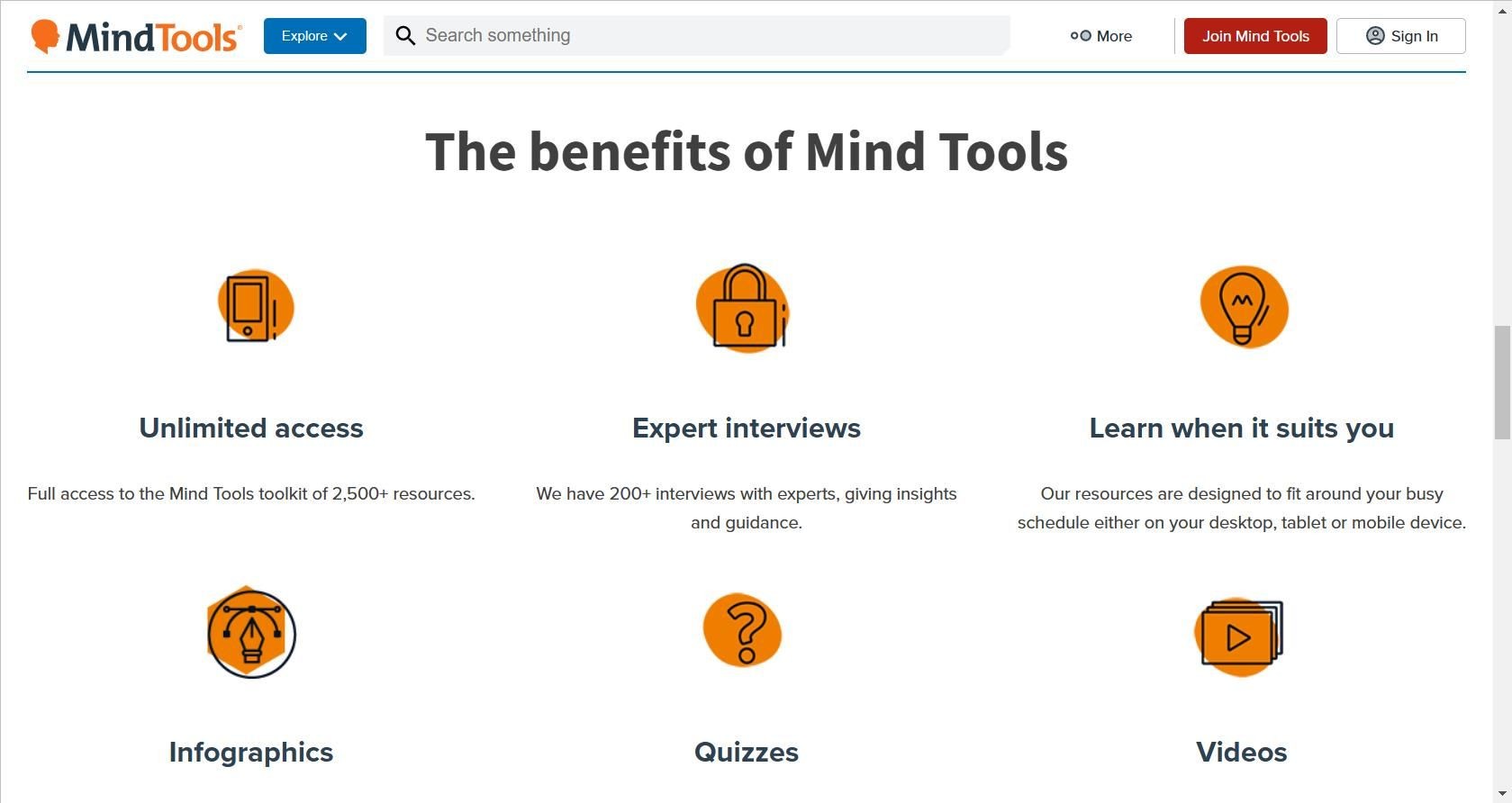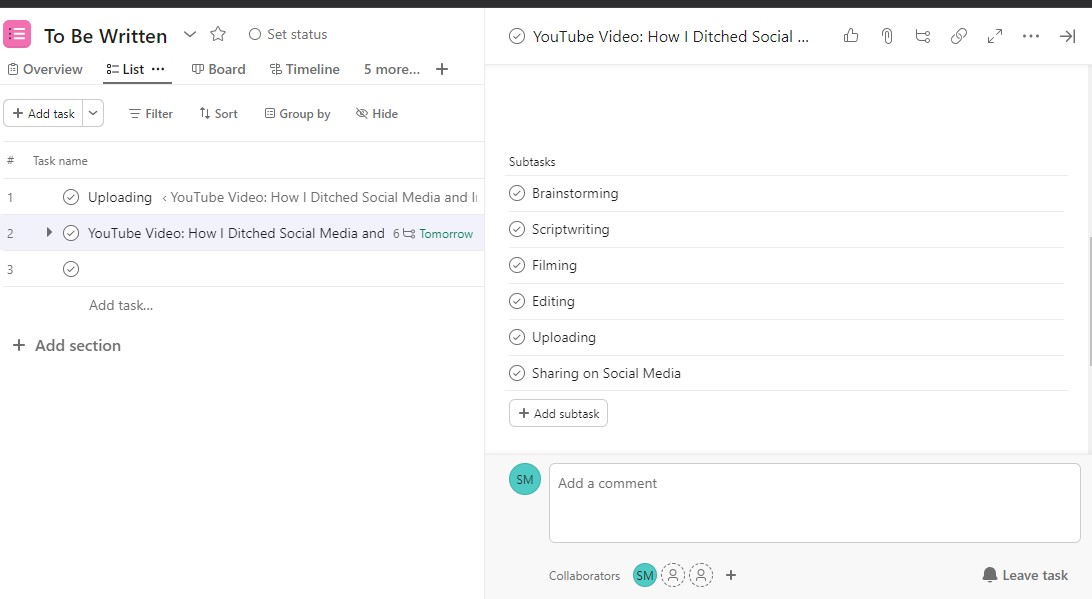Contents
Kể từ khi ra mắt vào tháng 1 năm 2025, Notion Calendar đã trở thành một lựa chọn hấp dẫn thay thế cho Google Calendar. Mỗi ứng dụng đều có những ưu và nhược điểm riêng, nhưng có một số lý do thuyết phục để bạn cân nhắc chuyển sang sử dụng Notion Calendar. Dưới đây là năm lý do hàng đầu để bạn tham khảo.
1. Sử Dụng Chế Độ Tối Trên Mọi Thiết Bị Với Notion Calendar
Mặc dù bạn có thể sử dụng chế độ tối trong ứng dụng Google Calendar trên điện thoại thông minh, nhưng không có sẵn trên phiên bản web mà không cần plugin hoặc thay đổi giao diện bên ngoài. Ngay cả khi bạn bật chế độ tối trên máy Mac, chỉ có phần viền của trình duyệt chuyển sang màu tối, trong khi Google Calendar vẫn giữ nguyên màu sáng.
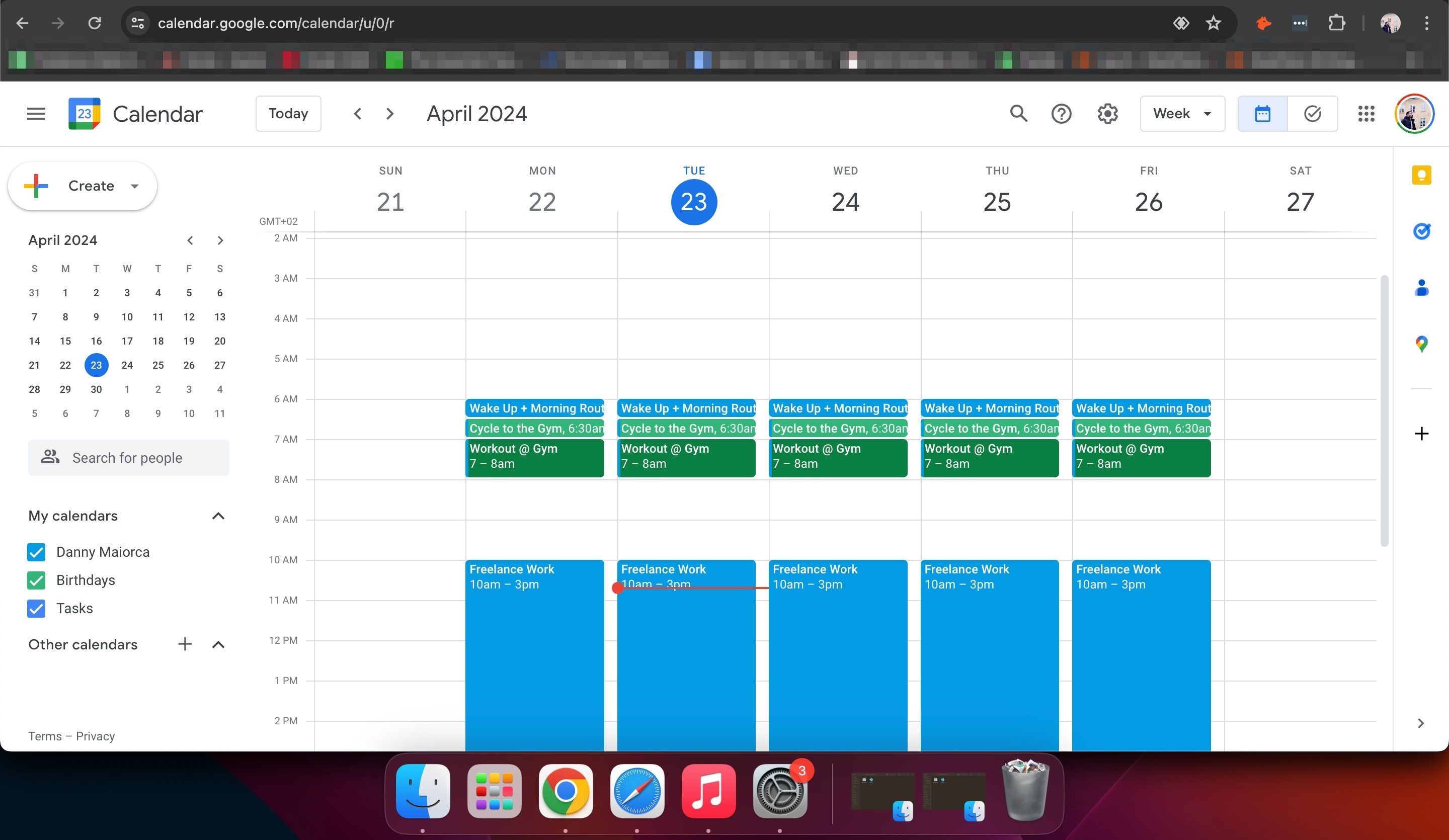 Google Calendar trên Google Chrome
Google Calendar trên Google Chrome
Trong khi đó, Notion Calendar tôn trọng cài đặt chế độ tối của máy tính, chuyển sang màu tối khi bạn bật. Bạn cũng có thể sử dụng chế độ tối trên Notion Calendar cho điện thoại thông minh của mình.
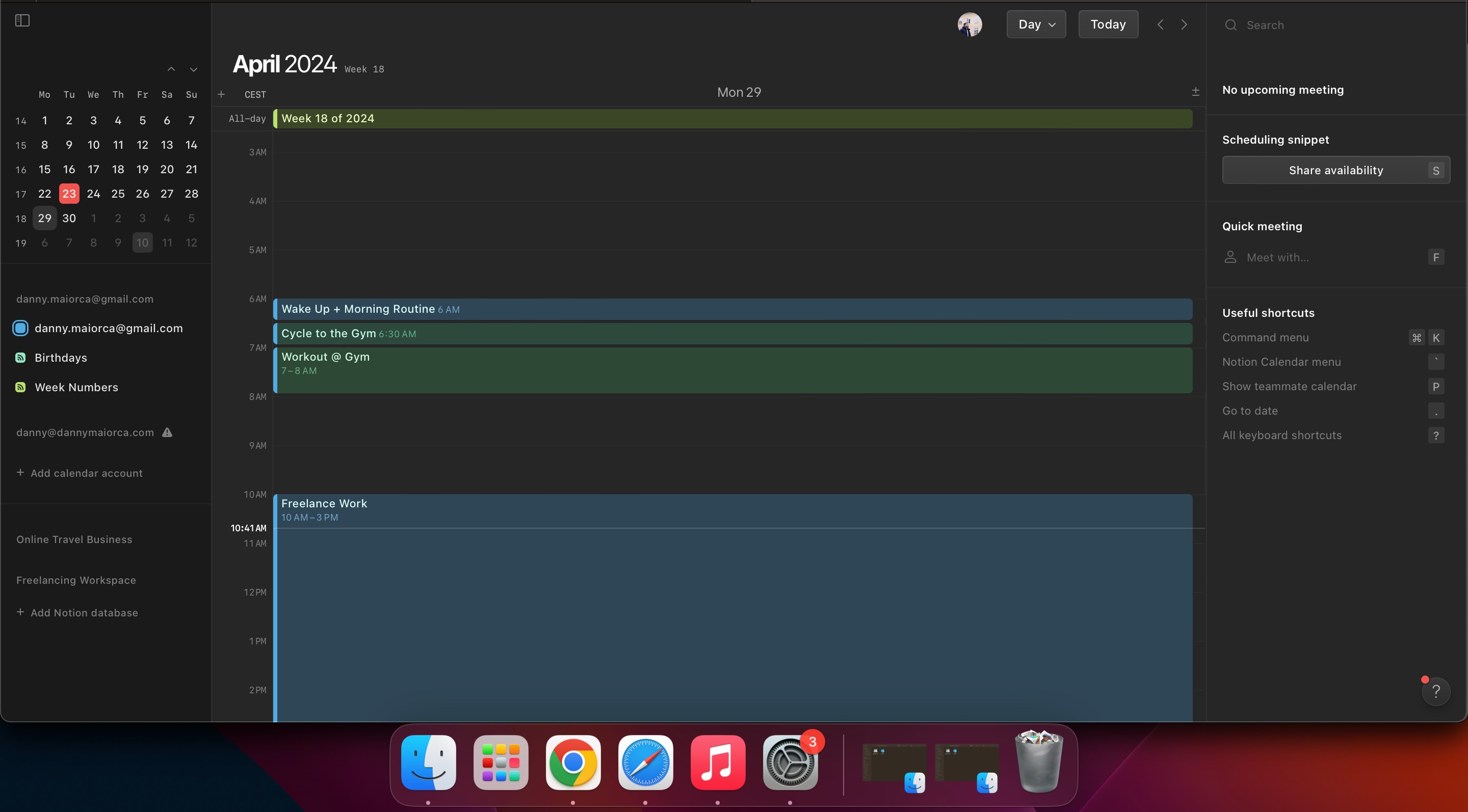 Notion Calendar trong chế độ tối trên máy tính
Notion Calendar trong chế độ tối trên máy tính
Nếu bạn sở hữu điện thoại Android và có thể bật chế độ tối cho Chrome và tất cả các trang web trên Android, việc Notion Calendar chưa có ứng dụng Android không phải là vấn đề lớn. Tuy nhiên, với người dùng iPhone và Mac yêu thích sử dụng chế độ tối, đây có thể là một yếu tố quan trọng.
2. Nhúng Trang Notion Vào Notion Calendar
Bạn có thể thấy dễ dàng hơn khi giữ mọi thứ ở một nơi thay vì phân tán chúng trên nhiều nguồn khác nhau. Notion Calendar cho phép bạn nhúng trang Notion, điều này có thể là lý do thuyết phục để chuyển từ Google Calendar.
Việc nhúng trang Notion vào Notion Calendar trên máy tính rất đơn giản. Hãy làm theo các bước sau:
- Mở Notion Calendar. Sau đó, tạo một sự kiện mới hoặc mở một sự kiện hiện có.
- Chuyển đến Docs and links.
- Trong hộp văn bản, tìm kiếm trang Notion mà bạn muốn nhúng. Ngoài ra, chọn từ danh sách các trang gần đây khi chúng xuất hiện.
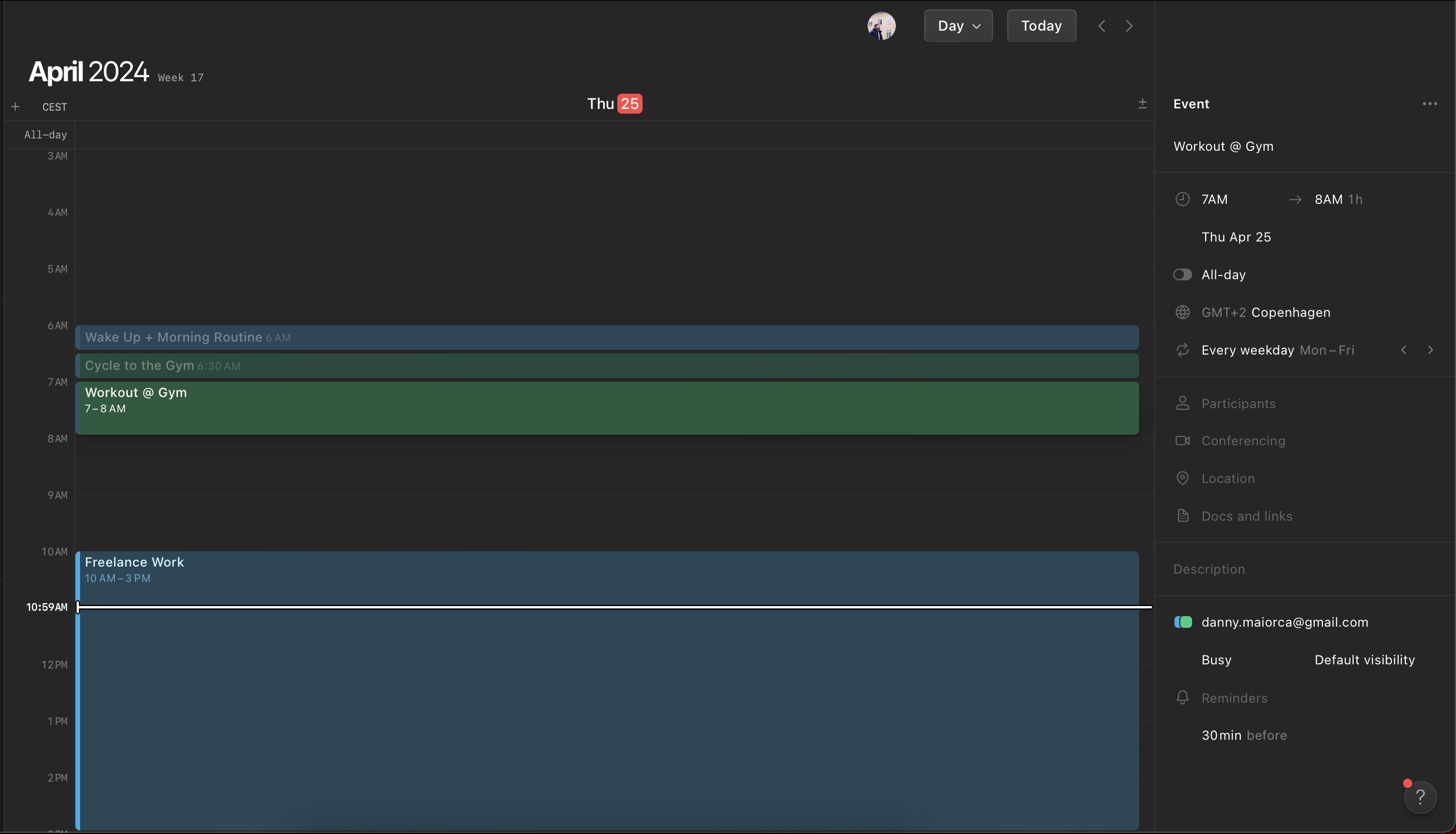 Truy cập Docs and Links trong Notion Calendar
Truy cập Docs and Links trong Notion Calendar
Mặc dù bạn có thể nhúng trang Notion vào Notion Calendar trên máy tính và ứng dụng web, nhưng vào thời điểm viết bài này vào tháng 4 năm 2025, điều này không thể thực hiện được trên Notion Calendar cho iOS. Vì vậy, bạn nên thực hiện hành động này trên máy tính hoặc sao chép và dán liên kết từ điện thoại thông minh của mình.
3. Đồng Bộ Hóa Cơ Sở Dữ Liệu Notion Với Notion Calendar
Ngoài việc nhúng các trang cụ thể vào Notion Calendar, bạn cũng có thể đồng bộ hóa các cơ sở dữ liệu của mình trong ứng dụng. Tuy nhiên, giống như việc nhúng trang Notion vào Notion Calendar, bạn chỉ có thể thực hiện hành động này trên máy tính. Hơn nữa, các cơ sở dữ liệu bạn đồng bộ hóa phải có chế độ xem lịch hoặc dòng thời gian.
- Trong Notion Calendar, tìm cơ sở dữ liệu của bạn ở phía bên trái và mở rộng nó.
- Chọn Add Notion database và tìm kiếm cơ sở dữ liệu bạn muốn đồng bộ hóa.
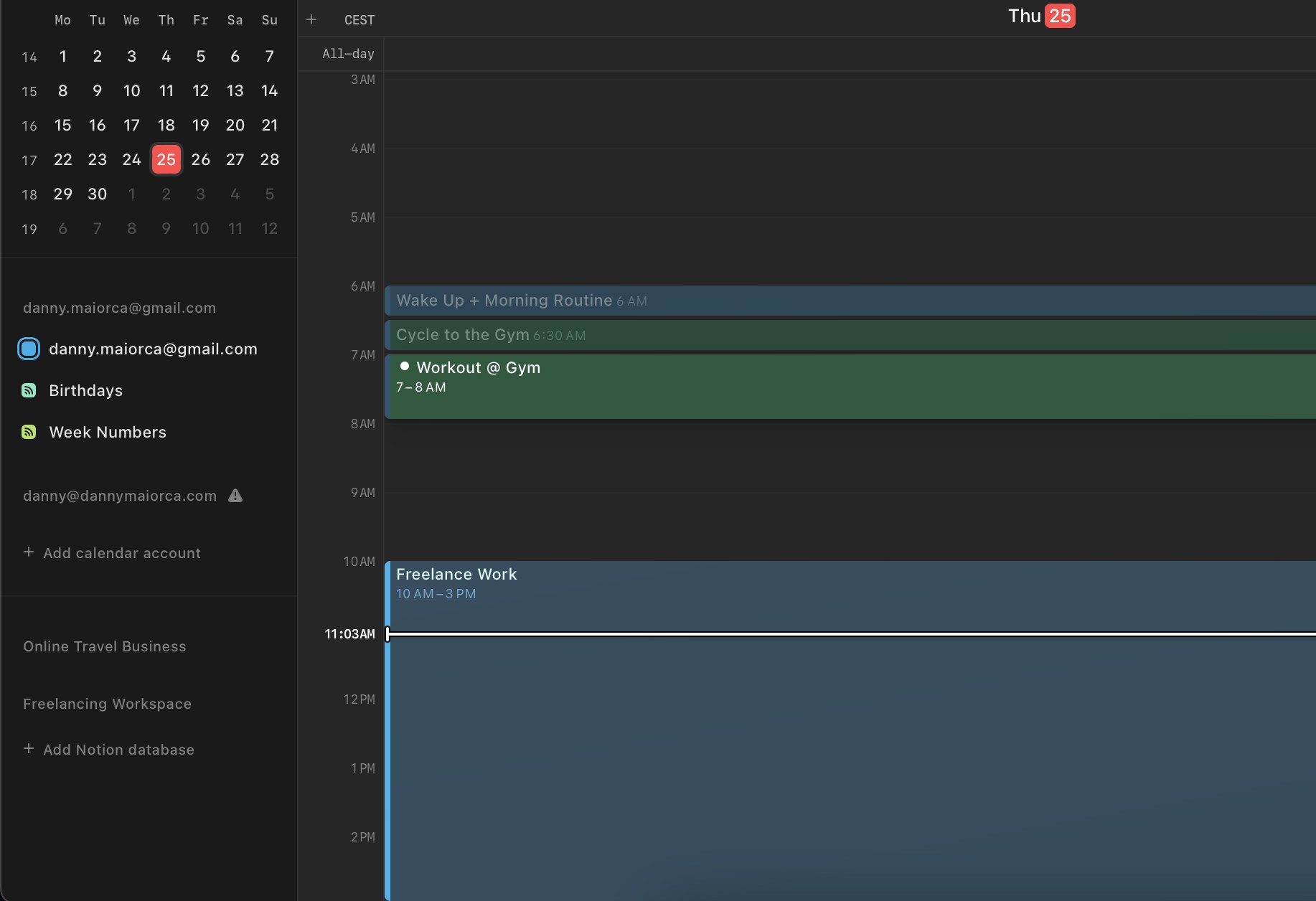 Thêm cơ sở dữ liệu Notion vào Notion Calendar
Thêm cơ sở dữ liệu Notion vào Notion Calendar
Nếu bạn mới sử dụng Notion Calendar, hãy xem hướng dẫn hoàn chỉnh của chúng tôi về cách sử dụng Notion Calendar để quản lý thời gian.
4. Giao Diện Được Tối Ưu Hóa Của Notion Calendar
Ngoài các tính năng độc đáo, giao diện dễ sử dụng của Notion Calendar cũng là một lý do để chuyển đổi. Không có gì sai với cách Google Calendar trông, nhưng từ kinh nghiệm cá nhân, giao diện của Notion Calendar hiện đại hơn và trực giác hơn.
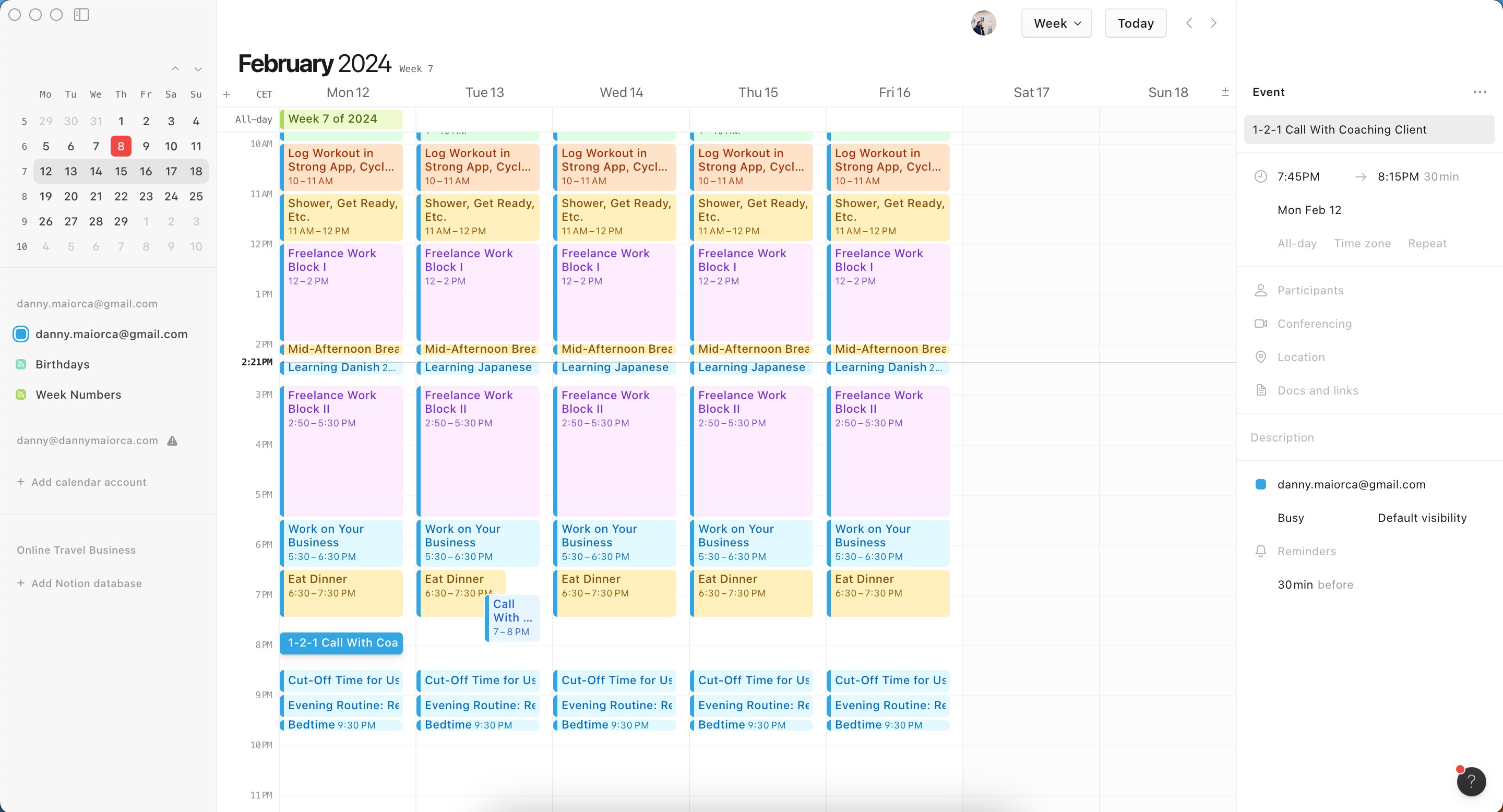 Tạo và tùy chỉnh một cuộc họp mới
Tạo và tùy chỉnh một cuộc họp mới
Ứng dụng hiển thị nhiều thông tin hơn trên màn hình nhưng không gây khó chịu, và phông chữ dễ đọc. Bạn cũng có thể dễ dàng truy cập vào các trang Notion của mình. Nhược điểm duy nhất của giao diện Notion Calendar là mặc dù hiện tại được tối ưu hóa cho điện thoại thông minh và máy tính, ứng dụng trên iPad lại được tối ưu hóa cho màn hình iPhone.
5. Đồng Bộ Hóa Google Calendar Với Notion Calendar
Một trong những thách thức lớn nhất khi chuyển từ ứng dụng này sang ứng dụng khác là chuyển toàn bộ dữ liệu của bạn. Tuy nhiên, nếu bạn quyết định chuyển từ Google Calendar sang Notion Calendar, bạn không cần lo lắng; bạn có thể dễ dàng thêm từng lịch của mình trên máy tính để bàn hoặc thiết bị di động.
- Chuyển đến phía bên trái. Trên điện thoại thông minh, nhấn vào biểu tượng ba chấm để mở rộng thanh công cụ.
- Chọn Add calendar account.
- Nhấn Connect và nhập thông tin liên quan đến tài khoản Google Calendar của bạn.
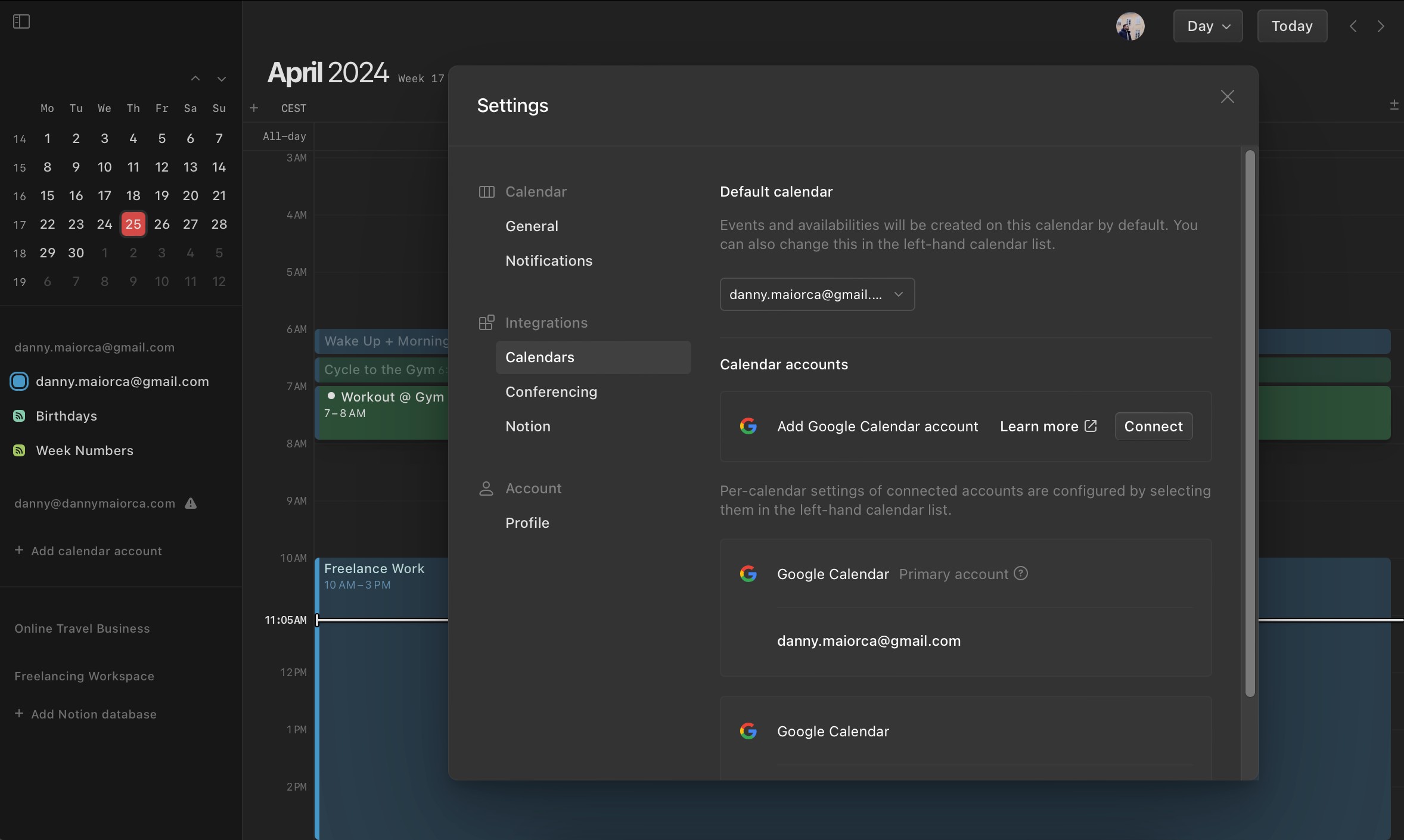 Thêm tài khoản Notion Calendar mới vào không gian làm việc của bạn
Thêm tài khoản Notion Calendar mới vào không gian làm việc của bạn
Mặc dù Notion Calendar hiện tại chỉ có sẵn trên iOS và máy tính để bàn, người dùng của các thiết bị này có nhiều lý do thuyết phục để chuyển đổi. Từ trải nghiệm trực giác hơn đến việc đồng bộ hóa các trang và cơ sở dữ liệu Notion, ứng dụng đặc biệt hữu ích nếu bạn đã sử dụng Notion. Vì bạn không cần phải chuyển tay toàn bộ dữ liệu từ Google Calendar, việc thử nghiệm Notion Calendar là hoàn toàn xứng đáng.
-
Notion Calendar có hỗ trợ chế độ tối trên tất cả các thiết bị không?
- Có, Notion Calendar hỗ trợ chế độ tối trên cả máy tính và điện thoại thông minh.
-
Tôi có thể nhúng trang Notion vào Notion Calendar trên iOS không?
- Hiện tại, bạn chỉ có thể nhúng trang Notion vào Notion Calendar trên máy tính và ứng dụng web, không phải trên iOS.
-
Làm thế nào để đồng bộ hóa cơ sở dữ liệu Notion với Notion Calendar?
- Bạn cần mở Notion Calendar trên máy tính, tìm cơ sở dữ liệu của bạn ở phía bên trái, mở rộng nó và chọn Add Notion database để tìm kiếm và đồng bộ hóa cơ sở dữ liệu.
-
Giao diện của Notion Calendar có gì đặc biệt?
- Giao diện của Notion Calendar được thiết kế hiện đại và trực giác, giúp người dùng dễ dàng quản lý lịch trình và truy cập vào các trang Notion.
-
Tôi có thể đồng bộ hóa Google Calendar với Notion Calendar không?
- Có, bạn có thể dễ dàng đồng bộ hóa Google Calendar với Notion Calendar bằng cách thêm tài khoản Google Calendar vào Notion Calendar.
-
Notion Calendar có ứng dụng trên Android không?
- Hiện tại, Notion Calendar chưa có ứng dụng trên Android, nhưng bạn vẫn có thể sử dụng nó trên trình duyệt web.
-
Lợi ích chính của việc sử dụng Notion Calendar là gì?
- Lợi ích chính bao gồm khả năng nhúng trang Notion, đồng bộ hóa cơ sở dữ liệu, giao diện hiện đại và trực giác, và hỗ trợ chế độ tối trên tất cả các thiết bị.
Kết Luận
Notion Calendar mang lại nhiều lợi ích vượt trội so với Google Calendar, từ việc nhúng trang Notion đến giao diện hiện đại và trực giác. Nếu bạn đang tìm kiếm một giải pháp quản lý lịch trình hiệu quả hơn, Notion Calendar chắc chắn là một lựa chọn đáng cân nhắc. Hãy thử ngay hôm nay để trải nghiệm sự khác biệt.